win10电脑怎么给“电源计划”增加高性能模式
默认情况下电源计划是没有高性能模式的 ,那么今天小编跟大家分享的是win10电脑怎么给“电源计划”增加高性能模式。
具体如下:
1. 首先我们打开电脑,然后按下“Win +R”组合键,即可直接打开“运行”窗口。

2. 我们在窗口中输入“control”命令,输入完成之后点击确定。
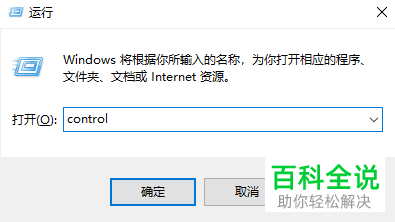
3. 然后在打开的界面中,我们点击右侧上方的“查看方式”,将其设置为“大图标”,之后再找到并打开“电源选项”。
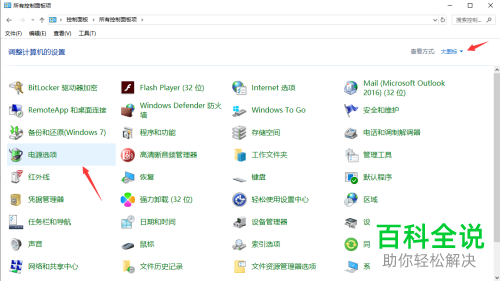
4. 我们可以看到在“首选计划”中是没显示高性能模式的。此时我们点击左侧栏内的“创建电源计划”。
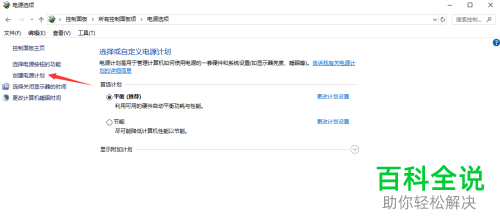
5. 然后我们选择“高性能”,并且输入计划名称,设置完成之后点击下一步。
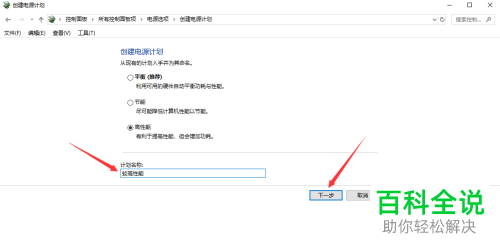
6. 之后我们再点击“创建”选项。
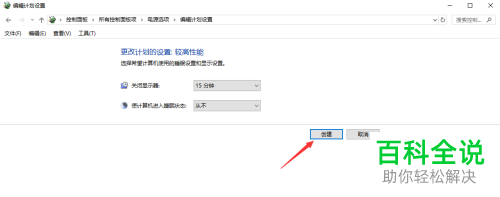
7. 然后我们即可看到“首选计划”中,出现了高性能模式了。
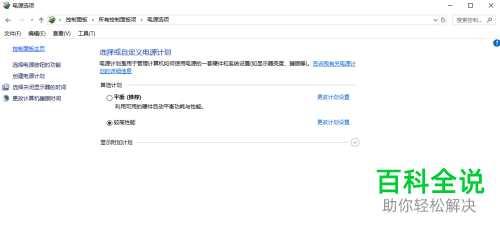
以上就是win10电脑给“电源计划”增加高性能模式的方法。
赞 (0)

